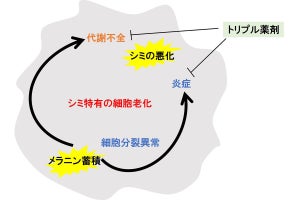いつでも好きな時にiPhoneからライブ配信
一昔前まで、ライブ配信と言えば、一定レベル以上の性能を持つ撮影機材と回線が必要であり、敷居の高い技術というイメージが強かった。しかし近年は、PC本体やWebカメラの高性能化、そしてブロードバンドの普及によって事情が大きく変化し、誰もが手軽にライブ配信を楽しめるようになった。さらに技術革新が進み、最近ではPCすら使わずにライブ配信ができる手段まで登場した。それが今回紹介する、動画共有サービス「Ustream」とiPhoneの連携機能だ。
具体的な機能を説明する前に、まずはUstreamについて簡単に紹介しておこう。Ustreamとは、2007年3月に米国でスタートした動画共有サービスだ。無償のユーザー登録を済ませれば、誰でも簡単な操作でライブ配信が行えるほか、映像を録画番組としてサーバ上に保存することもできる。また、ライブ配信・録画番組を全体に公開するだけでなく、知り合いだけで楽しめるようパスワード付きの閲覧制限をするといった設定も可能だ。2010年4月に主なインターフェースが日本語化されたことで、英語が苦手な人でも使いやすいようになっている。
Ustreamの主な使い方はPCを使った映像配信だ。しかし、今回お勧めしたいのはiPhoneからダイレクトに配信する方法である。デスクトップPCでは利用できる場所が限定されるし、ノートPCは持ち歩く手間やネットワーク環境が問題となるが、iPhoneならそんな心配は一切不要。3G回線もしくは無線LANの利用圏内であれば、ポケットからサッと取り出したiPhoneのみで、いつでも好きな時にライブ配信ができるのである。
販促活動だけでなく社内向け動画にも有効
企業でUstreamを使う最大のメリットは、発表会などで製品やサービスを動画でわかりやすく、しかもリアルタイムに紹介できる点にある。ライブ配信中はチャット機能が使えるほか、「Twitter」「Facebook」「MySpace」「AIM」といった各種ネットワークサービスと連携しているため、視聴者は外部に向けてコメントを発信することが可能。こうした情報伝達スピードの速いサービスを経由して、さらに多くの人々にライブ配信の内容や製品・サービスの詳細を伝えることが可能というわけだ。
また、Ustreamは外部に向けた製品やサービスのアピールだけでなく、閲覧制限機能を使えば社内向けの番組配信に利用できる。こちらは社員に対する社長からのメッセージや、社員教育用のレクチャービデオとして使うと効果的。さらにiPhoneと連携すれば、機材の持ち込みやネットワーク環境がネックとなる屋外現場からの中継なども実現できる。
投票機能の利用や位置情報の付与も可能
それでは実際に、UstreamとiPhoneを使ったライブ配信の手順を見ていこう。まず配信前の準備として、「App Store」から無料のiPhone用アプリ「Ustream Live Broadcaster」をインストール。アプリ起動後にUstreamのログイン画面が表示されるので、アカウントを持っていなければ新規作成する。
番組説明や閲覧制限など詳細設定を除けば、実はここまでの操作だけですでにライブ配信をできる環境が完了している。あとはライブ配信モードを選んで画面右下にある「ライブ開始」のボタンをタップするだけで、すぐにUstream上でのライブ配信がスタートするという簡単さだ。なお、iPhoneからはリアルタイムなライブ配信だけでなく、iPhone内に保存した動画をサーバ上にアップロードすることもできる。
ちなみにUstreamは視聴者に対するアンケート用に投票機能を備えているが、iPhoneからもこの機能を利用可能。視聴者が「はい」と「いいえ」で答える簡単なものだが、ライブ配信中にリアルタイムでアンケートをとれるのは非常に便利だ。そのほか、iPhoneならではの機能として位置情報の付与が選べるのも面白い点と言えるだろう。
iPhoneを使ったライブ配信のポイントとしては、本体が小さいだけにしっかりと固定することが挙げられる。手ブレ状態が長く続くと視聴者が「見づらい」と感じてしまうため、環境によっては手持ちでなく固定スタンドなどの利用をお勧めしたい。
また、最新のiPhone 4でカメラ機能が向上したとはいえ、動きの速いカメラワークも見づらさを招く原因となってしまう。カメラの方向を変える時はなるべく丁寧に、スムーズな動きを心がけると良いだろう。
|
|
|
|
iPhone用アプリ「Ustream Live Broadcaster」を起動するとUstreamのログイン画面が表示される。アカウントを持っていなければここから新規作成が可能だ |
画面右下の「ライブ開始」をタップすると、すぐにUstream上でのライブ配信が開始できる |
ライブ配信中、視聴者に対して「はい」と「いいえ」で答えるアンケートが実施できる |
|
|
|
|
|
画面右下の「停止」をタップするとライブ配信が終了。同時に動画の保存確認メッセージが表示される。タイトル入力後に「共有して保存」をタップすれば配信内容がサーバ上に保存され、録画番組として視聴できるようになる |
サーバに保存した番組はiPhone上での一覧表示や削除が可能。またライブ配信ではなく、iPhone内に保存した動画をサーバ上にアップロードすることもできる |
|
このようにUstreamとiPhoneを組み合わせると、特殊な機材を用意することなく簡単にライブ配信が実現できる。企業にとってのメリットも大きいので、ぜひこの機会に使ってみていただきたい。